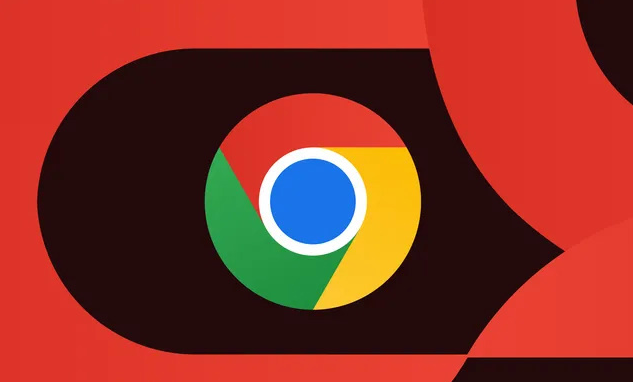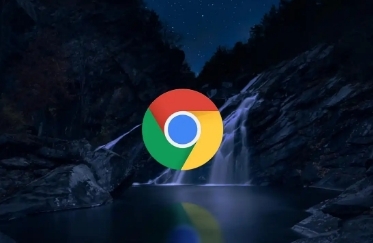谷歌Chrome浏览器下载安装及浏览器账号登录及同步设置
时间:2025-07-28
来源:Chrome官网
详情介绍

访问谷歌浏览器官网下载对应系统的安装包。Windows用户选择`.exe`格式文件,Mac用户选取`.dmg`镜像。若官网加载缓慢,可临时切换DNS至8.8.8.8或启用VPN加速下载过程。下载完成后双击运行安装程序,按提示完成基础配置并启动浏览器。
打开已安装的Chrome应用,点击右上角个人头像图标进入登录界面。输入Google账号(如Gmail地址)和密码完成验证。首次登录时系统会弹出同步设置窗口,勾选需要跨设备同步的数据类型包括书签、历史记录、密码和扩展程序等核心内容。若未自动跳转,可通过右上角三个点菜单进入“设置”,在左侧导航栏选择“同步和Google服务”手动开启同步开关。
登录成功后建议勾选“记住我的设备”选项,未来再次启动时无需重复输入凭证。在“同步和Google服务”页面可随时调整具体同步项目,例如关闭某些非必要数据的自动上传以提升隐私保护。对于公共设备使用场景,退出时应选择“从这台设备中移除账户”,防止他人访问个人数据。
遇到同步异常情况时,先检查网络连接稳定性。尝试清除浏览数据:点击右键菜单的“更多工具”,选择“清除浏览数据”并勾选缓存与Cookie等选项后重新同步。若问题持续存在,可暂时禁用部分扩展程序排查冲突,或更新浏览器至最新版本确保功能兼容性。
通过上述步骤组合实施,用户能够顺利完成Chrome浏览器的下载安装、账号登录及数据同步全流程配置。日常使用时注意定期维护账户安全设置,重要工作场景下优先使用双重身份验证增强防护效果。
继续阅读